주의:: 이 문서는 사용자의 편의를 위해 제공됩니다. 이 문서는 번역 소프트웨어를 사용하여 자동으로 번역되었으며 교정을 거치지 않았을 수 있습니다. 이 문서의 영어 버전이 가장 최신의 정보를 확인할 수 있는 공식 버전으로 간주해야 합니다. 여기에서 액세스할 수 있습니다..
고객 충성도 설문조사 생성 및 실시
마지막 업데이트 날짜: 2025년 7월 28일
명시된 경우를 제외하고 다음 구독 중 어느 것에서나 사용할 수 있습니다.
-
Service Hub Professional, Enterprise
고객 충성도(NPS) 설문조사는 고객이 다른 사람에게 귀사를 추천할 가능성을 추적합니다. 이러한 유형의 설문조사는 이메일을 통해 보내거나 HubSpot 추적 코드가 설치된 모든 웹 페이지에 표시할 수 있습니다.
참고: 피드백 설문조사를 만들려면 할당된 서비스 허브 시트가 있어야합니다. 자세한 내용은 HubSpot의 제품 및 서비스 카탈로그에서 확인하세요.
고객 충성도 설문조사를 설정하려면 다음과 같이 하세요:
- HubSpot 계정에서 서비스 > 피드백 설문조사로 이동합니다.
- 새 설문조사를 만들려면 다음과 같이 하세요:
- 오른쪽 상단에서 설문조사 만들기를 클릭합니다 .
- 왼쪽 패널에서 고객 충성도를 클릭합니다.
- 전달 방법을 선택합니다. 고객 충성도 설문조사는 이메일을 통해 전송하거나 HubSpot 추적 코드가 설치된 웹 페이지에서 액세스할 수 있습니다. 이메일을 통해 설문조사를 받기 위해 연락처를 마케팅 연락처로 설정할 필요는 없습니다.
- 오른쪽 상단에서 만들기를 클릭합니다.
- 설문조사를 생성, 복제 또는 편집합니다:
- 새 설문조사를 만들려면 오른쪽 상단에서 설문조사 만들기를 클릭합니다.
- 기존 설문조사를 복제하려면 설문조사 위로 마우스를 가져가 작업을 클릭한 다음 복제를 선택합니다.
- 기존 설문조사를 수정하려면 설문조사 위로 마우스를 가져간 다음 수정을 클릭합니다.
참고: 이메일 설문조사를 보내려면 사용자에게 이메일 도구에 대한 게시 액세스 권한을 포함한 마케팅 액세스 권한이 있어야 합니다.
설문조사
만드는 설문조사 유형에 따라 지침에 따라 웹 페이지 설문조사 또는 이메일 설문조사를 사용자 지정합니다.
웹 페이지 설문조사
- 설문 조사 섹션에서
-
- 설문조사 언어 드롭다운 메뉴를 클릭하고 설문조사에 사용할 언어를 선택합니다.
- 회사 이름을 입력합니다.
- 클릭하여 직위 섹션을 펼칩니다:
-
- 웹 페이지 설문조사의 위치를 선택합니다: 왼쪽 슬라이드인 콜아웃, 오른쪽 슬라이드인 콜아웃, 왼쪽 슬라이드인 상자, 오른쪽 슬라이드인 상자 또는 드롭다운 배너 중에서 선택합니다.
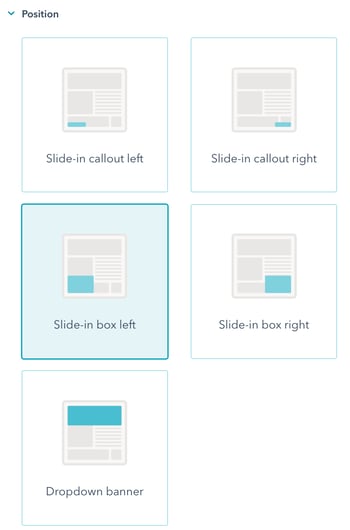
-
-
오른쪽 패널에서 설문조사가 어떻게 표시될지 미리 본 다음 사용자 지정 탭을 클릭하여계속합니다.
-
- 테마 색상을 사용자 지정하려면 클릭하여 테마 섹션을 확장한 다음 기본 색상을 선택하거나 16진수 값을 입력하거나 오른쪽의 색상 선택기를 클릭합니다.
- 오른쪽 패널에서 웹사이트 설문조사를 미리 본 다음 피드백 탭을 클릭하여 계속합니다.
이메일 설문조사
- 이메일 설정 섹션에서
- 설문조사 언어 드롭다운 메뉴를 클릭하고 설문조사에 사용할 언어를 선택합니다.
- 회사 이름을 입력하고 설문조사를 보낼 보낸 사람 이름과 보낸 사람 주소를 선택합니다. 계정에 있는 모든 사용자의 이름과 이메일 주소를 선택할 수 있습니다.
-
- 설문조사 이메일의 제목을 작성합니다. 개인화 토큰을 포함하려면 contacts Contact token.
- 를 클릭하여 고급 설정 섹션을 확장한 다음 드롭다운 메뉴를 사용하여 이메일 바닥글에 표시할 사무실 주소를 선택합니다.

- 클릭하여 이메일 본문 섹션을 확장하고 인사말 필드에 설문조사 상단에 표시할 텍스트를 입력합니다.
- 클릭하여 테마 섹션을 펼칩니다:
- 이메일 설문조사에 이미지를 포함하려면 클릭하여 추천 이미지 스위치를 켭니다.
- 테마 색상을 사용자 지정하려면 기본 색상을 선택하거나 16진수 값을 입력하거나 오른쪽의 색상 선택기를 클릭합니다.
- 이메일 바닥글에 사용되는 도메인을 사용자 지정하려면 CMS 설정에서 로고 링크를 편집합니다.
- 오른쪽 패널에서 이메일 설문조사를 미리 본 다음 피드백 탭을 클릭하여 계속합니다.
피드백
피드백 질문을 사용자 지정하여 고객이 비추천, 소극적 또는 긍정 평가로 응답한 이유에 대해 자세히 알아보세요.
- 낮은 점수에 대한 후속 질문을 사용자 지정하려면 0 - 6 비방 탭을 클릭합니다.
- 중립 점수에 대한 후속 질문을 사용자 지정하려면 7 - 8 수동 탭을 클릭합니다.
- 높은 점수에 맞게 후속 문제를 사용자 지정하려면 9 - 10 촉진자
탭을 클릭합니다. - 오른쪽 패널에서 피드백 질문을 미리 본 다음 감사 탭을 클릭하여 계속합니다.

감사합니다
설문조사를 제출한 후 고객에게 표시되는 감사 메시지를 사용자 지정합니다:- 응답 탭으로 이동하여 표시되는 이미지와 텍스트를 사용자 지정합니다:
- 감사 메시지에 이미지를 포함하려면 클릭하여 추천 이미지 스위치를 켭니다. 다른 이미지를 선택하려면 바꾸기를 클릭합니다. 대체 텍스트 필드에서 이미지 대체 텍스트를 편집합니다.
- 헤더 텍스트 필드에서 메시지 텍스트 위에 표시되는 사본을 편집합니다.
- 본문 텍스트 필드에 고객이 점수를 제출한 후 표시할 메시지를 입력합니다.
- 오른쪽 패널에서 감사 메시지를 미리 본 다음 수신자 또는 타겟팅 탭을 클릭하여 계속합니다.
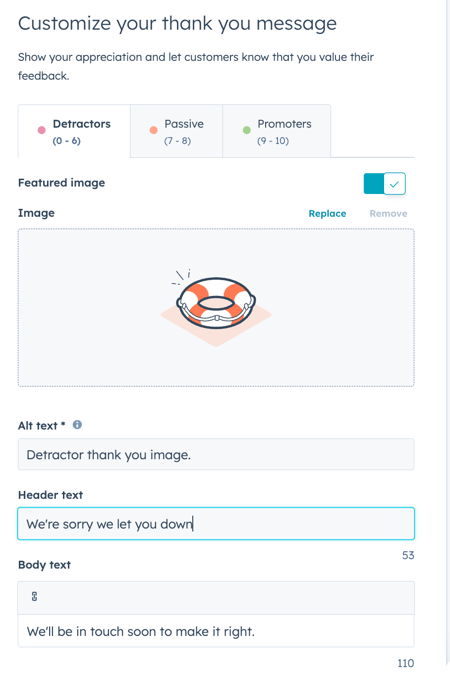
수신자(이메일 설문조사만 해당)
설문조사 수신자를 선택합니다:
- 대상 섹션에서 연락처가 설문조사를 받기 위해 충족해야 하는 기준을 선택합니다:
- 고객이 된 날짜: 기본 필터인 고객이 된 지 30일 이상됨이 사용됩니다.
- 연락처기준: 연락처, 회사, 거래 티켓 및 설문조사 응답 속성을 기준으로 기준을 설정합니다.
- 정적연락처 목록: 정적 목록 중 하나를 선택합니다.
- 기준 탭에서 AND 또는 OR 버튼을 클릭하여 필터를 사용자 지정합니다. 연락처, 회사, 거래 또는 티켓 속성을 기준으로 기준을 설정할 수 있습니다.
- 기본적으로 선택한 기준을 이미 충족하는 연락처는 설문조사를 받지 않습니다.기준을 충족하는 기존 연락처를 대상으로 이 설문조사를 실시하려면 옵션 탭을 클릭한 다음 클릭하여 기존 연락처 등록 스위치를 켭니다.
- 필터 설정을 마쳤으면 왼쪽 하단에서 적용을 클릭합니다.
- 주기 섹션에서 반복 또는 일회성을 선택합니다. 반복을 선택한 경우 드롭다운 메뉴를 클릭하고 설문조사를 보낼 빈도를 선택합니다.
- 계속하려면 자동화 탭을 클릭합니다.
참고하세요:
- 반복 빈도를 선택한 경우 설문조사를 보낼 때마다 연락처가 설문조사 기준을 충족해야만 설문조사를 받을 수 있습니다.
- 연락처가 설문조사를 작성하지 않고 설문조사를 취소하면 14일 동안 설문조사가 표시되지 않습니다.
타겟팅(웹 페이지만 해당)
웹 페이지 중 하나에 표시하려면 해당 페이지에 HubSpot 추적 코드가 설치되어 있어야 합니다.
- 대상 섹션에서 연락처가 설문조사를 받기 위해 충족해야 하는 기준을 선택합니다:
-
- 고객이 된 날짜: 설문조사는 30일 이상 전에 고객이 된 연락처에게 전송됩니다. 날짜 범위를 변경하려면 기준 편집을 클릭합니다.
- 처음부터 시작: 연락처, 회사, 거래 및 티켓 속성을 사용하여 설정한 기준을 충족하는 연락처에게 설문조사가 전송됩니다. 기준 만들기를 클릭하여 필터를 선택합니다.
- 고정목록: 고정 목록 중 하나에 있는 연락처에게 설문조사가 전송됩니다. 보내는 사람 드롭다운 메뉴를 클릭하고 정적 목록 중 하나를 선택합니다.
- 어디 섹션에서 설문조사를 표시할 대상을 지정하는 데 사용할 웹사이트 URL 또는 쿼리 매개변수를 선택합니다. 웹 페이지 중 하나에 설문조사를 표시하려면 해당 페이지에 HubSpot 추적 코드가 설치되어 있어야 합니다.
-
- 여러 타겟팅 규칙을 추가하려면 규칙 추가를 클릭합니다.
- 설문조사를 표시하지 않으려는 페이지 또는 쿼리 매개변수를 제외하려면 제외 규칙 추가를 클릭합니다.

-
- 대상 URL로 시작하는 모든 페이지(예: 허브스팟닷컴 및 허브스팟닷컴/블로그)를 포함하려면 대상 URL 뒤에 /*를 입력합니다.
- 특정 웹사이트 페이지에서 설문조사를 제거하려면 웹사이트 페이지 URL 옆에 있는 휴지통 삭제 아이콘을 클릭합니다.
- 모바일 장치용 설문조사를 켜려면 작은 화면 크기에서 설문조사 표시 확인란을 선택합니다.
- 언제 섹션에서 방문자에게 설문조사를 표시하기 전에 경과해야 하는 시간 (초 )을 입력합니다. 50% 페이지 스크롤 시 옵션을 선택할 수도 있습니다.
- 빈도 섹션에서 반복 또는 일회성을 선택합니다. 반복을 선택하는 경우 드롭다운 메뉴를 클릭하고 설문조사를 전송할 빈도를 선택합니다.
- 계속하려면 자동화 탭을 클릭합니다.
참고하세요:
- 반복 빈도를 선택한 경우 설문조사를 보낼 때마다 연락처가 설문조사 기준을 충족해야만 설문조사를 받을 수 있습니다.
- 연락처가 설문조사를 작성하지 않고 설문조사를 취소하면 14일 동안 설문조사가 표시되지 않습니다.
자동화
웹 페이지 설문조사
- 사용자 또는 팀 추가 드롭다운 메뉴를 클릭하고 통지할 사용자 및 팀을 선택합니다.
- 댓글이 포함된 설문조사 응답에 대해서만 알림을 보내려면 확인란을 선택합니다.
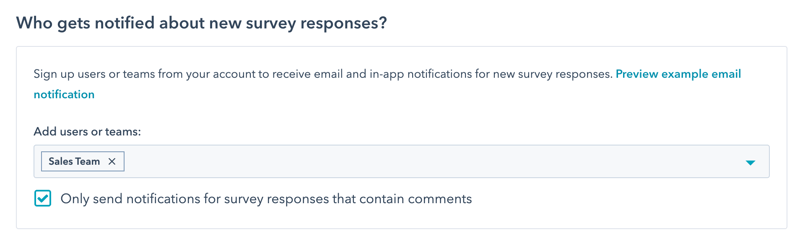
이메일 설문조사
- 사용자 또는 팀 추가 드롭다운 메뉴를 클릭하고 이메일을 통해 설문조사 응답 알림을 받을 사용자 및/또는 팀을 선택합니다.
- 고객에게 설문조사를 완료하도록 알리려면 설문조사 알림 이메일 보내기 드롭다운 메뉴를 클릭하고 최초 설문조사를 보낸 후 며칠 후에 설문조사 이메일을 다시 보낼지 선택합니다. 그런 다음 스위치를 켜서 이메일을 다시 보내세요.

- 설문조사 응답을 기반으로 후속 조치를 설정하려면 디트랙터, 패시브 및/또는 프로모터 섹션 아래의 워크플로 만들기를 클릭합니다. 오른쪽 패널에서 자동화할 작업을 선택하거나 자세히 보기를 클릭하여 다른 작업을 확인합니다. 워크플로 작업 사용에 대해 자세히 알아보세요.

참고: 고객 충성도 설문조사 워크플로는 워크플로 도구(자동화 > 워크플로)에 표시되지 않으며 설문조사 설정의 이 탭에서만 편집할 수 있습니다.
요약
- 설문조사가 데스크톱, 태블릿 및 모바일에서 어떻게 표시되는지 미리 보려면 작업 드롭다운 메뉴를 클릭하고 미리 보기를 선택합니다 .
- 이메일 설문조사의 버전을 자신에게 보내거나 테스트 웹 페이지에서 설문조사를 보려면 작업 드롭다운 메뉴를 클릭하고 설문조사 테스트를 선택합니다 .
- 완료했으면 검토 및 게시를 클릭합니다.
- 게시를 클릭하여 설문조사를 실시간으로 진행합니다.
Feedback Surveys
피드백을 보내 주셔서 감사합니다. 당사에 큰 도움이 될 것입니다.
이 양식은 문서 피드백에만 사용됩니다. HubSpot으로 도움을 받는 방법 알아보기.
